win10打开windows功能方法 win10如何打开windows功能
更新时间:2023-10-24 09:37:25作者:skai
win10操作系统内置了许多实用功能,可以帮助用户更高效地完成各种任务。但有些用户可能会遇到打开某些功能时出现的问题。就比如最近有小伙伴想要打开widnows功能,但是却不知道怎么操作,接下来小编就带着大家一起来看看win10打开windows功能方法,希望帮助到你。
方法如下:
1、找到桌面上的【此电脑】图标,然后鼠标右键,点击【属性】
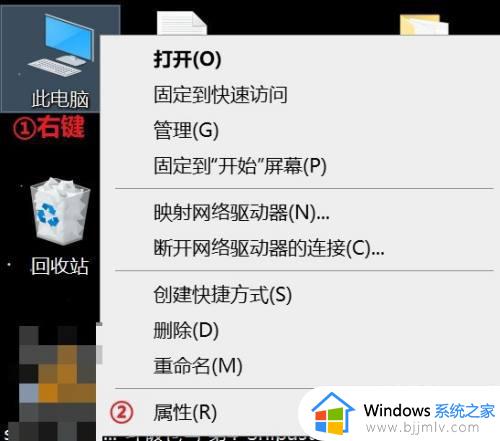
2、在打开系统窗口中,点击【控制面板主页】
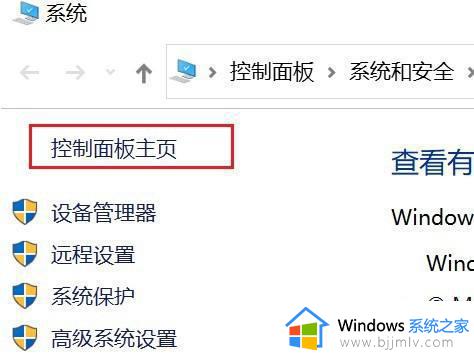
3、在打开的【控制面板】窗口中,点击【程序】
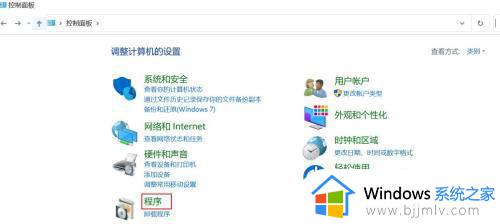
4、在打开的【程序】窗口中,点击【启用或关闭Windows 功能】
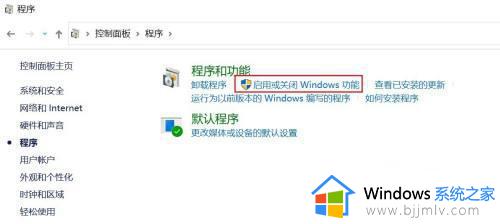
5、在打开的【Windows 功能】窗口中,按需要勾选对应的服务即可了。
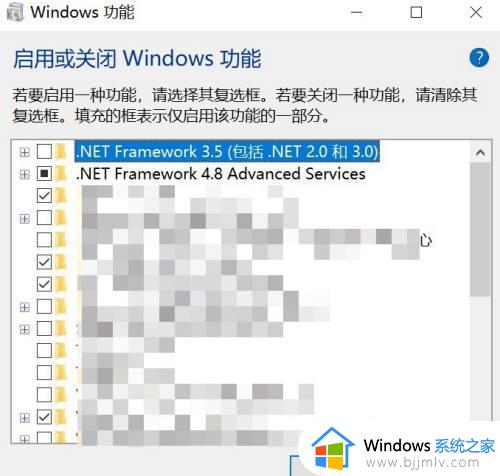
以上全部内容就是小编带给大家的win10打开windows功能方法详细内容分享啦,还不清楚的小伙伴就快点跟着小编一起俩看看吧,希望对你有帮助。
win10打开windows功能方法 win10如何打开windows功能相关教程
- win10怎么打开蓝牙功能 win10如何打开蓝牙功能设置
- win10辅助功能选项在哪打开 win10电脑的辅助功能怎么打开
- win10打开或关闭windows功能无法使用如何解决
- win10开启系统还原功能在哪里 win10如何打开系统还原功能
- win10启动或关闭windows功能在哪里 windows10如何打开启动或关闭windows功能
- 联想win10怎么打开摄像头功能 联想win10系统摄像头如何打开
- win10在哪里打开屏幕录像 win10的屏幕录制功能如何打开
- window10分屏功能怎么开启 windows10如何打开分屏功能
- win10系统怎么打开telnet服务 win10系统如何打开telnet功能
- win10电脑蓝牙怎样打开 win10电脑如何打开蓝牙功能
- win10如何看是否激活成功?怎么看win10是否激活状态
- win10怎么调语言设置 win10语言设置教程
- win10如何开启数据执行保护模式 win10怎么打开数据执行保护功能
- windows10怎么改文件属性 win10如何修改文件属性
- win10网络适配器驱动未检测到怎么办 win10未检测网络适配器的驱动程序处理方法
- win10的快速启动关闭设置方法 win10系统的快速启动怎么关闭
win10系统教程推荐
- 1 windows10怎么改名字 如何更改Windows10用户名
- 2 win10如何扩大c盘容量 win10怎么扩大c盘空间
- 3 windows10怎么改壁纸 更改win10桌面背景的步骤
- 4 win10显示扬声器未接入设备怎么办 win10电脑显示扬声器未接入处理方法
- 5 win10新建文件夹不见了怎么办 win10系统新建文件夹没有处理方法
- 6 windows10怎么不让电脑锁屏 win10系统如何彻底关掉自动锁屏
- 7 win10无线投屏搜索不到电视怎么办 win10无线投屏搜索不到电视如何处理
- 8 win10怎么备份磁盘的所有东西?win10如何备份磁盘文件数据
- 9 win10怎么把麦克风声音调大 win10如何把麦克风音量调大
- 10 win10看硬盘信息怎么查询 win10在哪里看硬盘信息
win10系统推荐